1. Introduction
2. Etapes à suivres
3. A lire également
Introduction:
Windows 10 vous fournit des options pour configurer le pavé tactile virtuel, semblable au clavier physique.
Les appareils avec écran tactile incluent des pavés tactiles à la place de la souris pour profiter des fonctionnalités du système d'exploitation Windows. La sensibilité spécifie la pression que vous entrez avec vos doigts sur le pavé tactile. Donc, plus de sensibilité sollicite moins de stress et vice versa pour exécuter l'ordinateur en utilisant un pavé tactile.
Windows 10 offre un geste multi-doigts et permet de faire défiler, étirer, faire pivoter, transposer des choses en utilisant votre mouvement de doigts. Il devient donc plus important de gérer parfaitement votre système d'écran tactile. Voir un guide effectuer l'ajustement.
Comment ajuster la sensibilité d'un pavé tactile sur Windows 10
1. Appuyez sur Win + I et sélectionner les périphériques. Cela lancera les paramètres des périphériques où vous trouverez la section Clavier.
2. Cliquez sur Clavier dans le volet de gauche. Plus loin dans le volet de droite, tous les paramètres respectifs sont disponibles
3. Allez dans le volet droit et cliquez sur la liste déroulante située sous Taps . Le menu déroulant ouvrira toutes les 4 options de sensibilité.
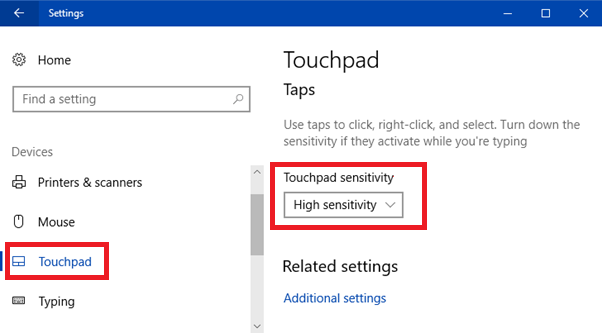
4.Vous voyez 4 options dans le menu déroulant
1. Plus de sensibilité
2. Haute sensibilité
3. Sensibilité moyenne
4. et faible sensibilité.
Par défaut Windows 10 utilise la sensibilité moyenne pour les pavés tactiles que vous pouvez voir dans la liste déroulante. Pour sélectionner celui qui convient, vous devez vérifier un par un. Confirmez celui qui convient à votre ordinateur. Une fois que vous êtes satisfaits de l'un, appliquer dans le menu déroulant.
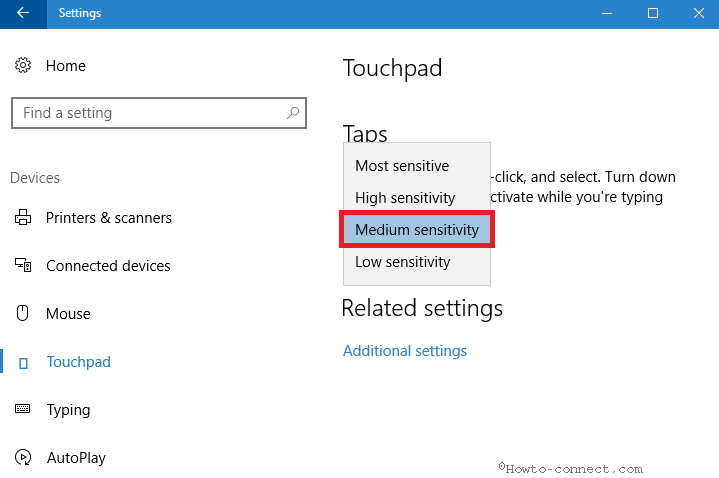
Si vous sélectionnez la sensibilité élevée, le pavé tactile deviendra actif avec une amplitude de contact minimale et, inversement, le pavé tactile aura besoin d'une forte pression exercée par le doigt.
Les pavés tactiles de différents fabricants nécessitent une sensibilité différente. Vous devez donc vérifier et adapter manuellement le bon. Alors appliquez le bon, jouez avec le pavé tactile et profitez-en.
Si vous choisissez le niveau non adapté, vous rencontrerez différents types de problèmes. Par exemple, lorsque votre pavé tactile nécessite une sensibilité moyenne et que vous choisissez Elevé, le curseur se présentera de manière anormale quelque part lors de la saisie. Cela entraînera une distraction dans votre activité de frappe.
En revanche, la sélection de la sensibilité faible pour le pavé tactile nécessitant un plus élevé vous troublera également. Après avoir touché ou touché le pavé tactile avec une pression normale, il se peut que vous ne trouviez nulle part le changement de la position du curseur. Vous devrez peut-être appuyer sur le pavé tactile plus de fois que nécessaire normalement.
En conséquence, la méthode pour régler la sensibilité des pavés tactile sur Windows 10 est assez facile. Une fois que vous appliquez la bonne, vous travaillerez sur votre PC à écran tactile couramment.
A lire également
Comment activer le paramètre de réalité mixte dans Windows 10










